
ブルーレイディスクをDVDに変換する簡単ガイド: Top5選ばれたコピーソフトをご紹介します

ブルーレイディスクをDVDに変換する簡単ガイド: Top5選ばれたコピーソフトをご紹介します
5KPlayer > ブルーレイ > ブルーレイをDVDに変換/コピーする方法
Disclaimer: This post includes affiliate links
If you click on a link and make a purchase, I may receive a commission at no extra cost to you.
ブルーレイをDVDにコピーするには、Top5優秀なブルーレイコピーフリーソフトおススメ:気楽にBlu-rayからDVDへ
なぜブルーレイをDVDにコピーする必要があるか?
Blu-ray Disc(ブルーレイディスク)は、DVDの後継となる光ディスクだ。一般的な略称は「BD(ビーディー)」、または単に「ブルーレイ」と呼ばれることも多い。ネットで調べて見たところ、高画質且つ大容量のBlu-rayの普及率は60%ほどに達す。よりよい鑑賞体験を提供できるため、DVDよりもBD、ブルーレイを買う人も多くなってきた。
けれども、パソコンでブルーレイを再生するのがそんなに簡単なことではない。
なぜかというと、Blu-ray映画を見るには、Blu-rayプレーヤーが必需品だ。しかし、BDには超強固な著作権保護技術が導入されている。それを解除して再生するには、BDAから公認されている再生ソフトじゃないと無理だ。BDAから公認されるにはライセンス料を払う必要があるので、現状では殆どのフリーソフトではムリなのだ。有料なソフトだったら、何百かさらに何千ドルかかる。ブルーレイディスク、及びBlu-rayプレーヤー、結構のお金がかかる。一般的なユーザーにとって、かなりの問題だ。
それを解決するための対策としては、ブルーレイをDVDに変換/コピーすることだ。殆どのDVDプレーヤーで再生できるし、有料なものだとしても、20ドル以下かかる。コストを比べたら、ブルーレイをDVDにコピーするのはもっともだ。
だからこそ、DVDブルーレイコピーする必要がある。というわけで、本文では厳選された優秀なブルーレイDVD変換フリーソフト・ブルーレイコピーフリーソフトおススメして、気楽にブルーレイからDVDへ。そうすれば、いつでも自由に再生できる。
関連記事:ブルーレイとDVDの違いは何か?画質・容量・価格などの方面から、ブルーレイとDVDを比較してから、それぞれの特徴と違いを解説
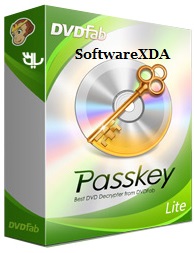
ブルーレイコピーフリーソフトおススメ1:DVDFab Passkey Lite
BDコピーガード仕組みのV10までを無償で解除出来る「DVDFab」シリーズのフリーブルーレイからDVDへ変換できるソフトだ。「DVDFab Passkey for ブルーレイ」のフリーバージョン的な位置づけっぽいだ。かなり古いBDレコーダーとかPCなら、これくらいなので使用できると思う。自分の使用している機器がV10しかないなら、このソフトを使用し続けるのも手ですね。最新BDのコピーガードは解除出来ないが、あとDVDのCPRMも解除出来るっぽいだ。フリーソフト版(Lite)であっても、有料版の試用期間が残っている間は、非常に強力なリッピング機能を持つ。期限が切れてもかなり強力な部類。Windowsベースのドライバとして作動。Blu-rayを直接読み込める。他形式への変換やライティング機能は付いていない。
・リッピングできるBlu-rayは非常に幅広い。
・AVCRECに対応。CPRMには未対応。
・BDAV形式にも対応。(最近調べていないので、どの辺りまで対応しているか不明)
・ANYDVDと相性が悪い。
関連記事:ブルーレイdvd再生する方法~ブルーレイDVDプレーヤー

ブルーレイコピーフリーソフトおススメ2:DVDFab HD Decrypter
このソフトも「DVDFab Passkey Lite」と同じく、BDコピーガード仕組みをV10までを無償で解除出来る「DVDFab」シリーズのブルーレイコピーフリーソフトおススメしたい1つだ。
あと解除だけではなくて、コピー機能も付いている。(ここで言う「コピー機能」っていうのは、動画をDisk形式のままPCに落としこむ事を言います。動画形式(.mp4とか)にエンコ出来るわけじゃないので注意。)
mp4やmkvなどの変換機能を求めなければ、フリーソフトとして使える。インストーラーには無料版/有料両方が同梱されている。試用期間中は各種動画形式への変換も自由に行える(最新版は試用期間中でもロゴが入る)。分かり易いGUIを備え、コンテンツの一部分をコピー・リッピングする時には重宝するソフト。最新版はBlu-rayプロテクトの対応がかなり強化され、リッピング出来るBlu-Rayが増えてきている。DVDFab Passkeyとの相性も良い。HDDレコ等でBD-Rに焼いたデータ(BDAV形式)にも対応。

ブルーレイコピーフリーソフトおススメ3:MakeMKVbeta
MakeMKVbetaは、ブルーレイからDVDへ変換出来るツールだ。現状の「beta」が付いている段階ならば、無料で利用する事が可能だ。
ベータ版の間は無償で利用できる。現在フリーソフトとして公開中。わずか2クリックでブルーレイをDVDにコピー完了できる。最新の保護技術SやBD+のプロテクト解析可能。BDAVやCPRMは無理。不要ファイルを取り除いて無劣化でMKV変換する機能が凄く高速&便利。2009年頃に試した時は(BDドライブが未対応だったためか?)全く作動してくれなかったが、最近はかなり使えるツールになっている。
ライセンス:betaの間はフリー。試用期間の延長も可能。(初回インストール時は30日有効)
・ブルーレイディスクの中身をそのままバックアップ
・必要なファイルだけをMKV形式に変換しながらリッピング
上記2種類の操作が可能。ベータ期間中ならどちらも無料・無制限で利用できる。
けれども、そんなに気楽的にブルーレイコピーできるというわけではない
通常、ブルーレイをDVDにコピーする場合は、リッピングソフトを使っている。上記のようなブルーレイコピーフリーソフトおススメしたものがある。けれども、最初言ったように、ブルーレイには頑固な著作権保護技術が搭載されている。それは暗号が解読されても、遠隔アップデートが可能なコピーガードなので、たとえ、一度解除ができたとしても修正が入れば、またリッピングできなくなるわけだ。というわけで、普通のブルーレイをDVDにコピーできるソフトならフリーソフトが無理だ。こういう場合はやはりブルーレイをDVDにコピーできる有料ソフトを購入したほうがいいと思う。
実は、Blu-rayからDVDへ、つまりBlu-rayをDVDにバックアップするには、考えたとおりで、二つの方法がある。ブルーレイをDVDにコピーする方法とBlu-rayをDVDビデオフォーマットに変換する方法だ。前の方法でBlu-ray映画をDVDプレーヤーで再生できるに対して、後の方法によって、Blu-ray映画をコンピュータに保存できるし、お好きにいつでも自由に再生できる。
パート1. DVDブルーレイコピー:ブルーレイコピーフリーソフトおススメする
DVDブルーレイコピーするというのは、Blu-rayをDVDディスクに圧縮するということだ。それはBlu-rayがより大きいストレージがあるからだ。従って、高圧縮率かつ低破損率で高品質の圧縮ソフトは大切になる。そこで、以下の部分によって、無料でBlu-rayからDVDへ変換できるソフトおススメする。
ヒント:ブルーレイコピー有料ソフトを探しているなら、こちらのページまでチェック
パート2. ブルーレイをDVDに変換:ブルーレイDVD変換フリーソフトおススメ
ブルーレイをDVDに変換するというのはBlu-rayをVOB フォーマットのようなDVDビデオ形式に変換するということだ。そうすれば、Windows映画プレーヤーやほかのプレーヤー/デバイスで再生できる。ブルーレイDVD変換フリーソフトおススメというのは、完全なフリーソフトがなくて、結局評価のいい、試用期間がある有料ソフトおススメしかない。そこで、筆者が実際に体験した「Leawo Blu-ray変換」おススメしたい。Leawo Blu-ray変換があれば、ブルーレイをDVDに変換するのが便利になる。Leawo Blu-ray変換は専門的なBlu-rayからDVDへ変換ソフトとして、Blu-ray映画を簡単にVOB, MP4, MKV, AVIなどのような1080+のビデオフォーマットに変換できる。
Leawo Blu-rayを利用して、Blu-rayからDVDへ変換するやり方は以下のとおりだ。
ステップ1:Blu-rayディスクを読み込む
ステップ2:出力形式を設定
ステップ3:変換開始
メモ:
変換されたBlu-ray映画(即ちDVD VOB動画)はVOB形式に対応できるプレーヤーで再生できる。5KPlayer もお役に立つ。
Also read:
- [Updated] Fix Facebook Watch Video Icon Tap Missing
- 2024 Approved Prime Data Keepers Expert Top 10 Selections
- Cutting-Edge Drones Specifically Designed for GoPros
- Guide on Clearing Plex Movie Rental Records From Search Engines
- How to Host Multi-Platform Viewing Parties with Teleparty: A Complete Guide
- In 2024, Does iTools virtual location not work On Apple iPhone 14 Pro/iPad? | Dr.fone
- In 2024, Top 5 from Nokia G42 5G to iPhone Contacts Transfer Apps and Software | Dr.fone
- Introducing YouTube Music's Latest Feature: The Share-Friendly Personal Radio Experience
- Is the Discontinuation of Roku Streambar Pro on the Horizon?
- Many Materials Have an Endurance Limit Below Which They Can Withstand Infinite Cycle Counts without Failing.
- Maximizing Your YouTube Premium Experience: Tips and Tricks
- My Videos Arent Playing on Lava Storm 5G – What Can I Do? | Dr.fone
- New Amazon Prime Video Fee: Additional Costs for Dolby Vision and Atmos Enhancement
- On Schedule Upgrade: Understanding the Latest Price Hikes on Paramount+
- Protect Your Data Privacy: Step-by-Step Instructions to Deactivate YouTube's Auto-Downloads
- Snag the Best Screen Grabber Software in Win10 Today
- Upcoming Costly Change: Microsoft Introduces Fees for Windows 1# in the New Year - Learn Your Estimated Expenses!
- Title: ブルーレイディスクをDVDに変換する簡単ガイド: Top5選ばれたコピーソフトをご紹介します
- Author: Kenneth
- Created at : 2025-02-14 16:50:39
- Updated at : 2025-02-19 19:23:03
- Link: https://media-tips.techidaily.com/dvd-top5/
- License: This work is licensed under CC BY-NC-SA 4.0.
 DVDを携帯&タブレット用動画に変換!レンタルDVDを空のDVDにコピー!自宅のPCでDVDを複製! 等など...手元のDVDを無料でリッピング・コピーしたいDVDディスクの持ち方は、ぜひ見てください↓↓↓
DVDを携帯&タブレット用動画に変換!レンタルDVDを空のDVDにコピー!自宅のPCでDVDを複製! 等など...手元のDVDを無料でリッピング・コピーしたいDVDディスクの持ち方は、ぜひ見てください↓↓↓  関連記事:最新DVDリッピングフリーソフト人気ランキングとオススメ
関連記事:最新DVDリッピングフリーソフト人気ランキングとオススメ
